Mover información desde la App mis archivos Galaxy Tab S4
Nota: Este contenido de ayuda es aplicable a productos comprados en tiendas de Colombia. Si necesitas ayuda para los productos comprados en España o Latinoamérica, contacta con tu Subsidiaria local de Samsung

Versión de software utilizada 8.1.0 (Oreo)
La aplicación mis archivos te permite administrar tus documentos, fotos, videos y demás. Conoce como mover de una carpeta a otra, una imagen.
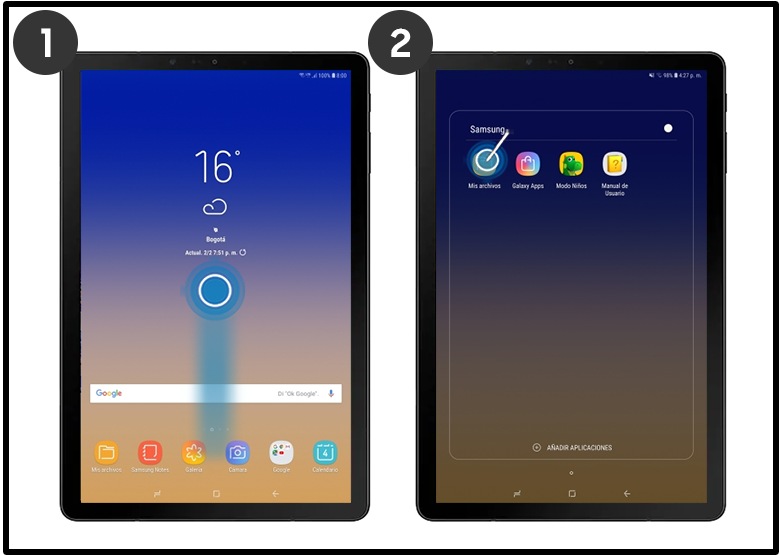

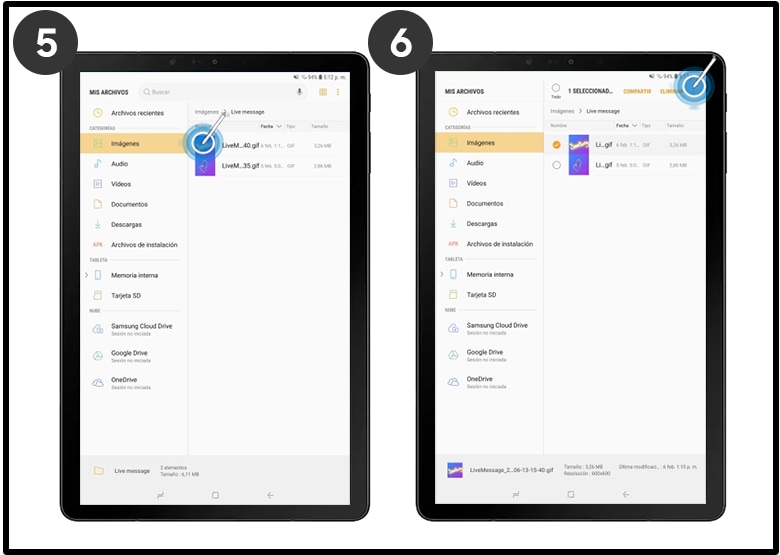

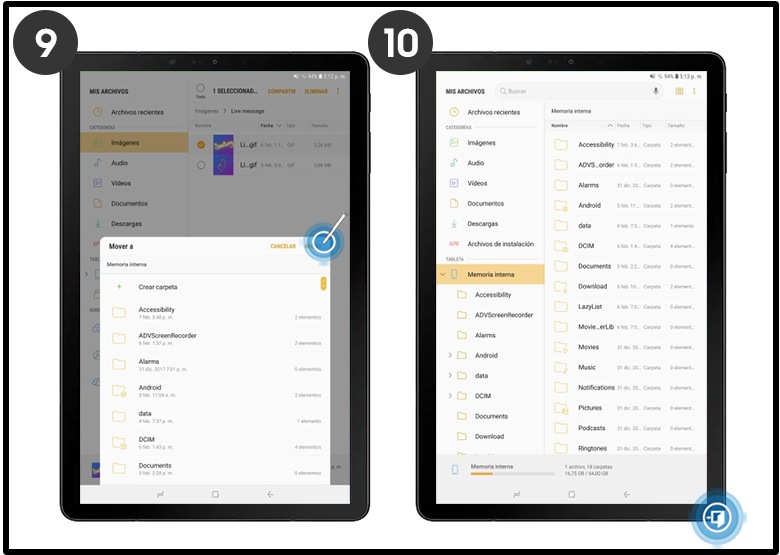
Gracias por tus comentarios
Por favor responda todas las preguntas.
